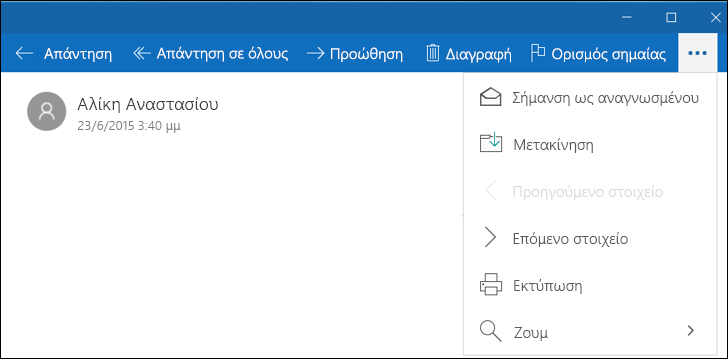Σημείωση: Αυτό το άρθρο έχει εκπληρώσει το σκοπό του και πρόκειται να αποσυρθεί σύντομα. Για την αποφυγή των σφαλμάτων "Η σελίδα δεν βρέθηκε", θα καταργήσουμε τις γνωστές συνδέσεις. Εάν έχετε δημιουργήσει συνδέσεις σε αυτή τη σελίδα, καταργήστε τις και μαζί θα διατηρήσουμε τη σωστή λειτουργία του web.
Η Αλληλογραφία του Outlook για Windows 10 σας επιτρέπει να διατηρείτε οργανωμένα τα εισερχόμενά σας με ένα μόνο κλικ ή μια κίνηση σάρωσης. Μπορείτε να επιλέξετε οποιαδήποτε από τις διαθέσιμες ρυθμίσεις μηνυμάτων για να τη χρησιμοποιήσετε ως γρήγορη ενέργεια.
Χρήση των προεπιλεγμένων γρήγορων ενεργειών από τη λίστα μηνυμάτων
-
Με το ποντίκι: Μετακινήστε το δείκτη του ποντικιού επάνω από ένα μήνυμα και, στη συνέχεια, κάντε κλικ στο εικονίδιο της γρήγορης ενέργειας που θέλετε να εφαρμόσετε.
-
Σε οθόνη αφής: Μετακινήστε το δάχτυλό σας προς τα αριστερά ή προς τα δεξιά σε ένα μήνυμα, για να εφαρμόσετε τη γρήγορη ενέργεια που θέλετε.

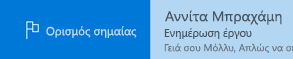
Προσαρμογή των γρήγορων ενεργειών
Μπορείτε να χρησιμοποιήσετε τις προεπιλεγμένες γρήγορες ενέργειες ή να τις προσαρμόσετε, ώστε να πραγματοποιείτε τις ενέργειες που χρησιμοποιείτε συχνότερα απλώς με μια κίνηση σάρωσης ή με ένα κλικ του ποντικιού. Επιλέξτε οποιαδήποτε από τις παρακάτω ενέργειες: Ορισμός σημαίας/Απαλοιφή σημαίας, Σήμανση ως αναγνωσμένου/μη αναγνωσμένου, Αρχειοθήκη, Διαγραφή, Μετακίνηση.
-
Επιλέξτε Ρυθμίσεις > Επιλογές > Γρήγορες ενέργειες.
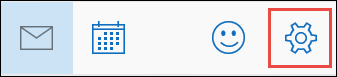
-
Επιλέξτε τις ενέργειες που θέλετε να συσχετίσετε με την κίνηση σάρωσης/το δείκτη του ποντικιού.
-
Για να αποθηκεύσετε τις αλλαγές, απλώς κλείστε τη σελίδα Επιλογές.
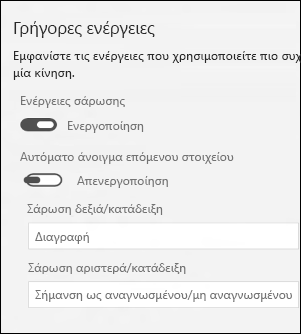
Πρόσθετες ενέργειες σε ένα μήνυμα
Μπορείτε να εφαρμόσετε οποιαδήποτε από τις παραπάνω ενέργειες σε ένα μήνυμα μετά το άνοιγμά του. Επιλέξτε την ενέργεια που θέλετε από τη γραμμή εντολών.